Bạn có thể cần trích xuất âm thanh từ WebM và lưu âm thanh ở định dạng WAV. Làm thế nào để chuyển đổi WebM sang WAV?
Bài đăng này sẽ cung cấp 7 công cụ chuyển đổi WebM sang WAV gọn nhẹ, nhanh gọn để bạn thực hiện, xem ngay nội dung nha.
1. Giới thiệu về WebM và WAV.
WebM là gì.
WebM là một định dạng tệp phương tiện mở được tối ưu hóa cho web, hoạt động như một giải pháp thay thế miễn phí bản quyền cho video HTML5 và các phần tử âm thanh HTML5.
Tệp có phần mở rộng .webm là tệp WebM. Và WebM hỗ trợ luồng video VP8 hoặc VP9 và luồng âm thanh Vorbis hoặc Opus.
WebM là một trong những định dạng video phổ biến nhất được hỗ trợ bởi hầu hết các trình duyệt web, chẳng hạn như Firefox, Opera và Chrome. Và nó cũng được hỗ trợ bởi nhiều trình phát đa phương tiện như VLC, Windows Media Player, KM Player, 5K Player, v.v.
WAV là gì.
WAV viết tắt của Audio Interchange File Format, là một định dạng tệp âm thanh do Microsoft và IBM phát triển, được sử dụng để lưu trữ dữ liệu âm thanh trên PC. Và nó là định dạng nén âm thanh chính được sử dụng trên hệ thống Microsoft Windows.
Các tệp WAV có thể dễ dàng phát trên Windows bằng một số trình phát đa phương tiện, chẳng hạn như VLC, Winamp, MusicBee, iTunes, QuickTime.
Nếu bạn muốn trích xuất một đoạn âm thanh WAV quyến rũ từ một video WebM, chỉ cần thử các trình chuyển đổi WebM sang WAV sau đây và làm theo các bước để chuyển đổi WebM sang WAV.
2. Top 7 cách chuyển đổi WebM sang WAV nhanh nhất.
2.1. Công cụ chuyển đổi video MiniTool.
MiniTool Video Converter là công cụ chuyển đổi video miễn phí trên Windows có thể thực hiện hơn 1000 chuyển đổi giữa các định dạng video và âm thanh cũng như chuyển đổi các tệp video và âm thanh tương thích với các thiết bị di động. Và nó hỗ trợ một loạt các định dạng video và âm thanh. Ngoài ra, nó hỗ trợ chuyển đổi hàng loạt.
MiniTool Video Converter hoàn toàn miễn phí và nó sẽ không thêm hình mờ vào các tệp và bản ghi đã chuyển đổi của bạn.
Làm thế nào để chuyển đổi file WebM sang WAV bằng MiniTool Video Converter?
+ Bước 1. Tải xuống và cài đặt MiniTool Video Converter trên PC Windows của bạn, sau đó khởi chạy trình chuyển đổi WebM sang WAV này sau khi cài đặt.
+ Bước 2. Nhấp vào Thêm hoặc Kéo tệp tại đây để bắt đầu chuyển đổi hoặc nhấp vào nút Thêm Tệp để tải tệp WebM của bạn lên.
+ Bước 3. Nhấp vào nút sau đó chọn Âm thanh > WAV và chọn loại WAV với chất lượng mong muốn. Sau đó chọn thư mục đích để lưu tệp đã chuyển đổi.
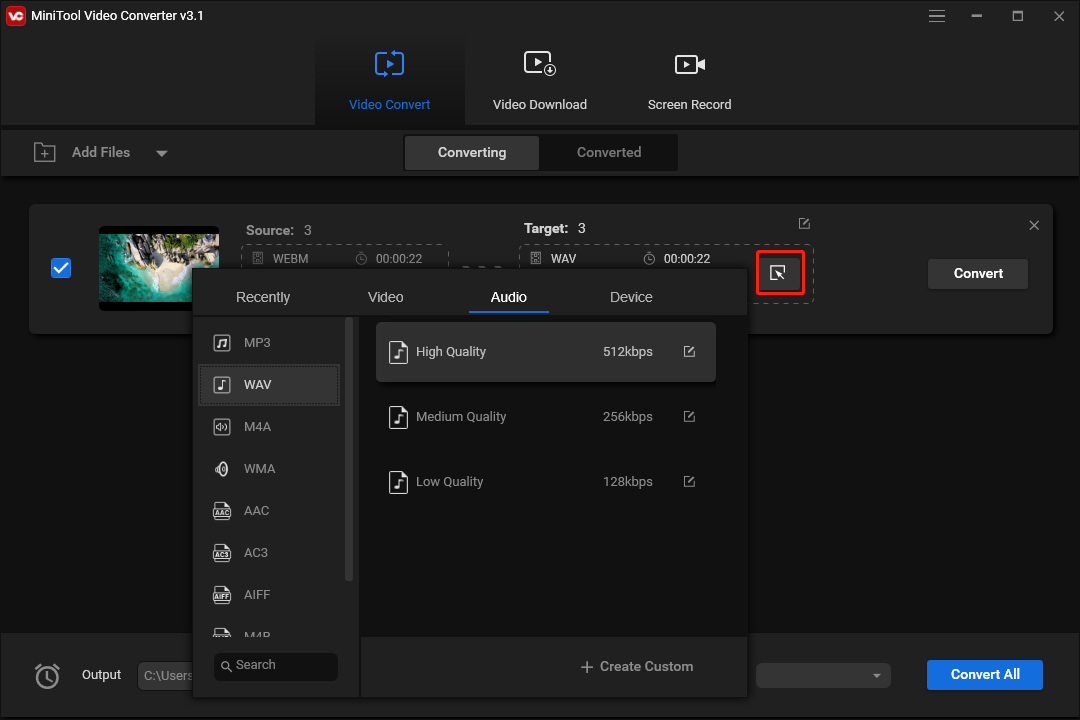
+ Bước 4. Chạm vào nút Convert để chuyển đổi WebM sang WAV. Sau khi quá trình hoàn tất, hãy chuyển đến tab Đã chuyển đổi, nhấp vào thư mục Hiển thị trong để mở thư mục đầu ra và bạn có thể phát các tệp đã chuyển đổi.
2.2. Bộ chuyển đổi FFmpeg.
Bộ chuyển đổi WebM sang WAV thứ hai là FFmpeg. Nó là một khung đa phương tiện mã nguồn mở miễn phí trên Windows, macOS, Linux. Nó có thể chuyển đổi định dạng video và âm thanh, thực hiện các chỉnh sửa cơ bản như cắt, chia tỷ lệ video, áp dụng bộ lọc cho video, v.v.
Đây là cách chuyển đổi WebM sang WAV với FFmpeg trên Widdows.
+ Bước 1. Cài đặt FFmpeg nếu bạn chưa cài đặt nó. Sau đó, tìm tệp WebM của bạn, sao chép và dán nó trên màn hình nền Desktop. Và đổi tên tệp WebM.
+ Bước 2. Nhấn Win + R , gõ “cmd” vào hộp Run, nhấn Enter để mở Command Prompt.
+ Bước 3. Nhập “cd Desktop” và nhấp Enter .
+ Bước 4. Nhập lệnh chuyển đổi.
Ví dụ: nếu bạn muốn chuyển đổi tệp WebM có tên aaa thành tệp WAV có tên là ccc, chỉ cần nhập ffmpeg -i aaa.webm ccc.wav. Nhấn Enter để bắt đầu chuyển đổi.
2.3. Aiseesoft Free Video Converter.
Aiseesoft Free Video Converter là công cụ chuyển đổi miễn phí để chuyển đổi định dạng video và âm thanh trên Windows và Mac. Nó cho phép bạn chuyển đổi hơn 300 định dạng video và âm thanh. Ngoài ra, bộ chuyển đổi này cho phép bạn chuyển đổi phim và nhạc cho các thiết bị di động như iPhone, Apple TV, Samsung.
Aiseesoft Free Video Converter là một công cụ chuyển đổi WebM sang WAV hữu ích khác.
Làm theo các bước dưới đây và tìm hiểu cách chuyển đổi WebM sang WAV bằng Aiseesoft Free Video Converter.
+ Bước 1. Tải xuống và cài đặt Aiseesoft Free Video Converter, sau đó khởi chạy chương trình này.
+ Bước 2. Nhấn vào nút Thêm (các) tệp để duyệt tìm tệp WebM. Sau đó nhấp vào nút này để mở danh sách định dạng đầu ra.
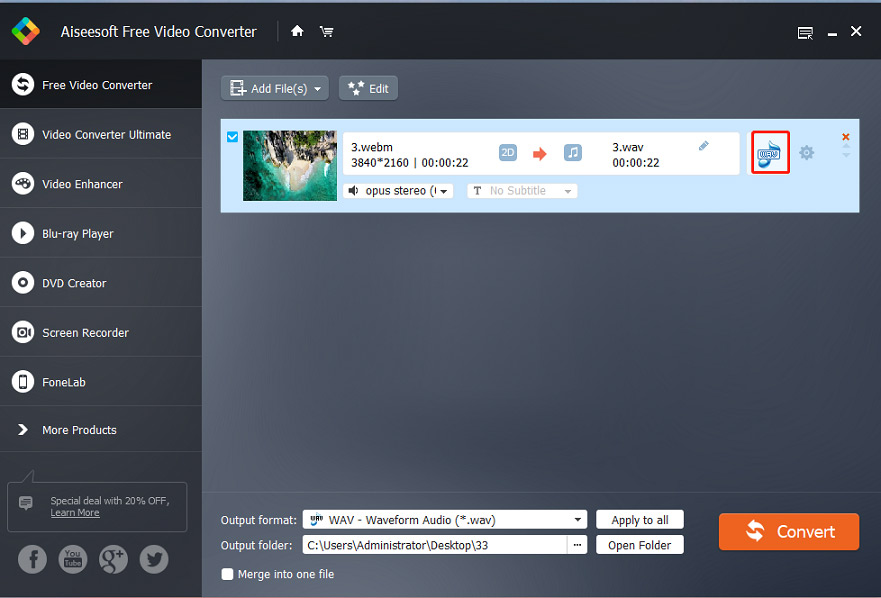
+ Bước 3. Chọn Âm thanh chung , sau đó tìm và nhấp vào WAV - Âm thanh dạng sóng (* .wav) . Sau đó vào phần Thư mục đầu ra, nhấp vào biểu tượng ba chấm để duyệt thư mục lưu file WAV.
+ Bước 4. Cuối cùng, nhấp vào nút Convert để bắt đầu chuyển đổi WebM sang WAV.
2.4. Công cụ Convertio.
Convertio là một công cụ chuyển đổi tập tin trực tuyến để chuyển đổi các định dạng video, âm thanh, hình ảnh, tài liệu, lưu trữ, bản trình bày, phông chữ và sách điện tử.
Công cụ chuyển đổi này hỗ trợ hơn 300 định dạng và có thể thực hiện hầu hết các tác vụ chuyển đổi mà bạn cần, chẳng hạn như VOB sang AVI , OGG sang M4A, BMP sang JPG, PNG sang PDF và hơn thế nữa.
Convertio cho phép người dùng tải tệp lên từ máy tính, Dropbox và Google Drive của họ. Kích thước tệp tối đa là 100 MB.
Nếu bạn cần một bộ chuyển đổi WebM sang WAV trực tuyến, thì Convertio được khuyên dùng tại đây.
Đây là cách chuyển đổi WebM sang WAV với Convertio.
+ Bước 1. Truy cập trang web Convertio (https://convertio.co/).
+ Bước 2. Nhấp vào nút Chọn tệp để thêm tệp WebM của bạn, sau đó chọn WAV làm định dạng đầu ra.
+ Bước 3. Nhấp vào nút Convert để chuyển đổi WebM sang WAV. Sau khi hoàn tất, hãy nhấp vào Tải xuống để tải xuống tệp WAV trên máy tính của bạn.
2.5. Trình chuyển đổi video Zamzar.
Zamar là trình chuyển đổi video trực tuyến, chuyển đổi âm thanh, chuyển đổi hình ảnh, chuyển đổi sách điện tử, chuyển đổi tài liệu, theo yêu cầu.
Là một công cụ chuyển đổi video, nó hỗ trợ các định dạng video phổ biến nhất như MP4, WebM, MKV, FLV, 3GP, MOV, AVI, v.v. và nó có thể thực hiện các tác vụ chuyển đổi khác nhau. Và nó cho phép người dùng tải lên tệp có dung lượng lên đến 500 MB.
Không nghi ngờ gì nữa, Zamzar cũng là một công cụ chuyển đổi WebM sang WAV hiệu quả.
Làm theo các bước sau để chuyển đổi WebM sang WAV.
+ Bước 1. Truy cập trang web Zamzar (https://www.zamzar.com/).
+ Bước 2. Nhấn vào nút Add Files… để thêm tệp WebM của bạn.
+ Bước 3. Nhấp vào hộp Convert To và chọn WAV từ danh sách. Sau đó nhấn vào nút Chuyển đổi ngay . Sau đó tải xuống tệp WAV.
2.6. Công cụ chuyển đổi FreeConverter.
FreeConverter cũng là một công cụ chuyển đổi tệp trực tuyến để chuyển đổi hình ảnh, video, tệp âm thanh, tài liệu, v.v. Hơn nữa, nó có thể nén video , hình ảnh, GIF, tệp âm thanh (MP3 và WAV), cắt và cắt video và nó cũng hỗ trợ MP4 / WebM sang GIF, GIF sang APNG / MP4, v.v.
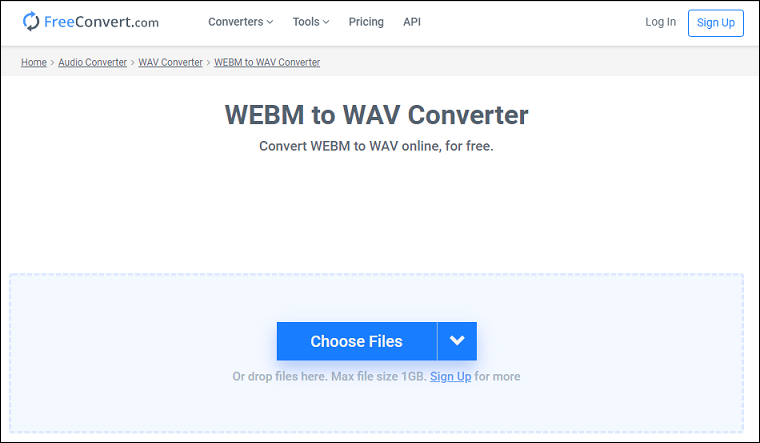
Và đó là một lựa chọn tốt cho bộ chuyển đổi file WebM sang WAV trực tuyến.
+ Bước 1. Điều hướng đến trang web FreeConvert (https://www.freeconvert.com/).
+ Bước 2. Nhấp vào WAV trong phần Bộ chuyển đổi MUSIC, sau đó nhấp vào Chọn tệp để tải lên tệp WebM của bạn.
+ Bước 3. Chạm vào nút Convert To WAV để bắt đầu chuyển đổi. Sau đó, tải xuống và lưu tệp WAV.
2.7. Chuyển WebM sang WAV với Aconvert.
Aconvert là công cụ chuyển đổi WebM sang WAV cuối cùng trong danh sách này. Tương tự, Aconvert là một công cụ mạnh mẽ để chuyển đổi miễn phí tất cả các loại tệp tài liệu, sách điện tử, hình ảnh, biểu tượng, video, âm thanh và lưu trữ trực tuyến.
Do đó, đây cũng là một lựa chọn tốt cho các bộ chuyển đổi WebM sang WAV trực tuyến. Bên cạnh đó, Aconvert có thể cắt, hợp nhất, xoay, cắt video và hình ảnh, cắt và hợp nhất các tệp âm thanh , v.v.
Đây là cách chuyển đổi WebM sang WAV bằng Aconvert.
+ Bước 1. Truy cập trang web Aconvert (https://www.aconvert.com/).
+ Bước 2. Nhấp vào Âm thanh ở phía bên trái, sau đó nhấp vào Chọn tệp để thêm tệp WebM.
+ Bước 3. Chọn WAV từ danh sách Định dạng mục tiêu và nhấp vào Chuyển đổi ngay. Sau khi hoàn tất, bạn có thể phát tệp WAV trong trình duyệt web và tải xuống PC của mình.
Trên đây là top 7 cách chuyển đổi WebM sang WAV miễn phí với các công cụ hữu ích, bạn nhớ like và chia sẻ cho bạn bè cùng biết nhé.
Tags:
cong-nghe

